Word表格中如何高效计算双维度的数据之和?
我们在使用Word2010制作和编辑表格时,如果需要对表格中的数据进行计算,则可以使用公式和函数两种方法进行计算。下面小编就为大家介绍Word表格中如何高效计算双维度的数据之和方法,来看看吧
在用Word写报告的过程中,文档中常常会涉及一些简单的数据汇总表格。虽然说表格汇总是Excel的强项,但若为一个简单的汇总再去动用Ecxel,且Ecxel中仍需要构造函数公式,还需要导入导出或考虑数据格式问题,其实也并不省事。实际上,直接在Word表格中使用SUM函数,不但可使用LEFT、RIGHT、ABOVE、BELOW等参数进行单一的行列小计,还可以将这些参数混用,计算两个维度的数据之和。
我们以下表为例,如果要对"张三"3天的数据进行汇总,只需在其累计单元格中,通过"布局"选项卡下的公式按钮启动公式框,输入"=SUM(LEFT)",确定即可计算出左侧数据之和。
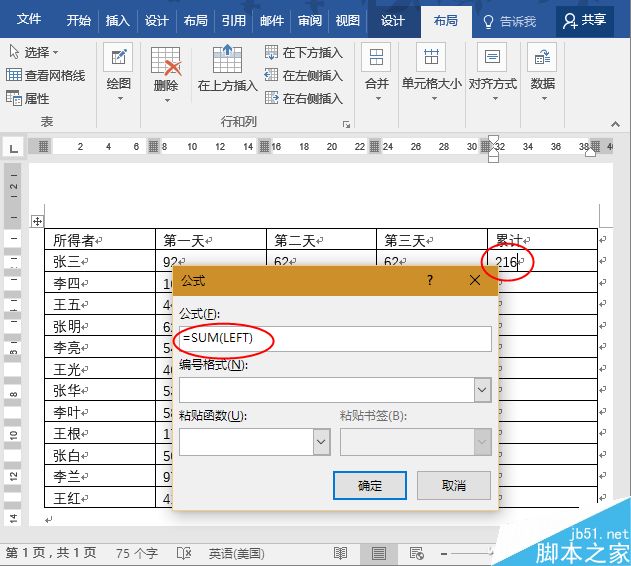
但是,如果在李四等的累计单元格内,不仅要计算当前该人的左侧各单元格的数据之和,还要加上上面的数据,该怎么办?其实,只需在计算后续单元格累计时,将公式中的参数改为LEFT和ABOVE连用,就表示左侧和上方一同计算了。
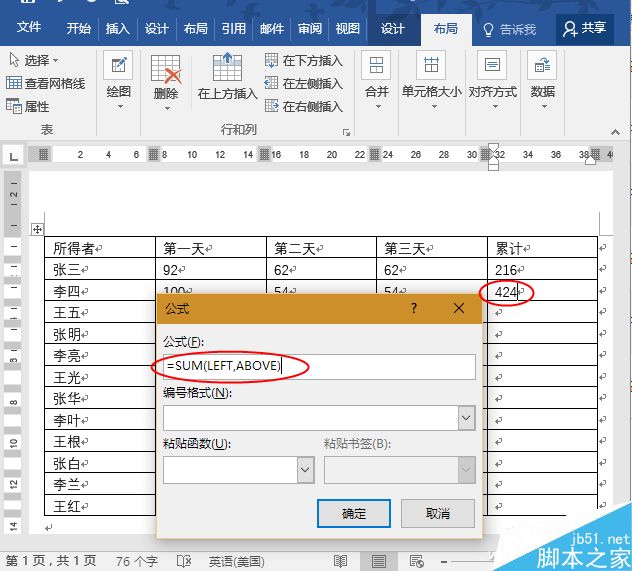
除此此外,上述四种参数的组合用法还有下面的几种情况。
单元格上方和下方
=SUM(ABOVE,BELOW)
单元格左侧和右侧
=SUM(LEFT,RIGHT)
单元格右侧和上方
=SUM(RIGHT,ABOVE)
单元格左侧和下方
=SUM(LEFT,BELOW)
单元格右侧和下方
=SUM(RIGHT,BELOW)
Word中这4个参数的如上用法不仅仅为SUM函数所独有,它们同样适用于AVERAGE、COUNT、MAX、MIN、PRODUCT等常用函数。
以上就是Word表格中如何高效计算双维度的数据之和方法介绍,操作很简单的,大家按照上面步骤进行操作即可,希望这篇文章能对大家有所帮助!栏 目:office激活
本文地址:https://www.fushidao.cc/wangzhanyunying/17638.html
您可能感兴趣的文章
- 07-02word如何删除分节符
- 07-02怎样在Word中插入封面
- 07-02如何在word方框里打钩
- 07-02在WORD中如何设置按序号重新分行?
- 07-02Word制作条形统计图的方法
- 07-02word打印机怎么设置
- 07-02word制作图片链接的方法步骤图
- 07-02Word如何在表格中删除行和列
- 07-02Word基本操作教程
- 07-02word2007打印方法


阅读排行
推荐教程
- 11-30正版office2021永久激活密钥
- 11-25怎么激活office2019最新版?office 2019激活秘钥+激活工具推荐
- 11-22office怎么免费永久激活 office产品密钥永久激活码
- 11-25office2010 产品密钥 永久密钥最新分享
- 11-22Office2016激活密钥专业增强版(神Key)Office2016永久激活密钥[202
- 11-30全新 Office 2013 激活密钥 Office 2013 激活工具推荐
- 11-25正版 office 产品密钥 office 密钥 office2019 永久激活
- 11-22office2020破解版(附永久密钥) 免费完整版
- 11-302023 全新 office 2010 标准版/专业版密钥
- 03-262024最新最新office365激活密钥激活码永久有效






